
ドコモ光の10ギガプランを契約する際、どのルーターのレンタルを選べば良いか迷っていませんか?
月額190円のGMOとくとくBBから550円のNTTレンタルまで、料金だけでなく機種の性能や提供条件も大きく異なります。特に、レンタルルーター機種の選択や料金体系を理解せずに契約すると、「思ったより費用がかかった」「工事後につながらない」といったトラブルに遭遇する可能性があります。
実際に、OCNやバッファローなどの購入型サービス、さらにはキャンペーンを活用した申し込み方法まで、選択肢は多岐にわたります。しかし、あなたの利用環境に最適なおすすめの組み合わせを見つけることで、月々のコストを大幅に削減しながら高速通信を実現できます。
この記事では、ドコモ光10ギガのルーターレンタルに関する料金比較から申し込み手順、設定方法まで包括的に解説します。新規契約から既存契約者の追加申し込み、さらには工事後のトラブル対応まで、実際の利用で必要になる情報を網羅していますので、ぜひ最後までご覧ください。
この記事のポイント
- ドコモ光10ギガ対応ルーターの料金比較とおすすめ機種の選び方
- 新規契約・既存契約者別の申し込み手順と必要な手続き
- 工事後のトラブル対処法と有線・無線接続の設定方法
- レンタル返却条件とエリア別窓口の違いや最適化のコツ
ドコモ光の10ギガで使えるルーターレンタルの基本情報と料金比較
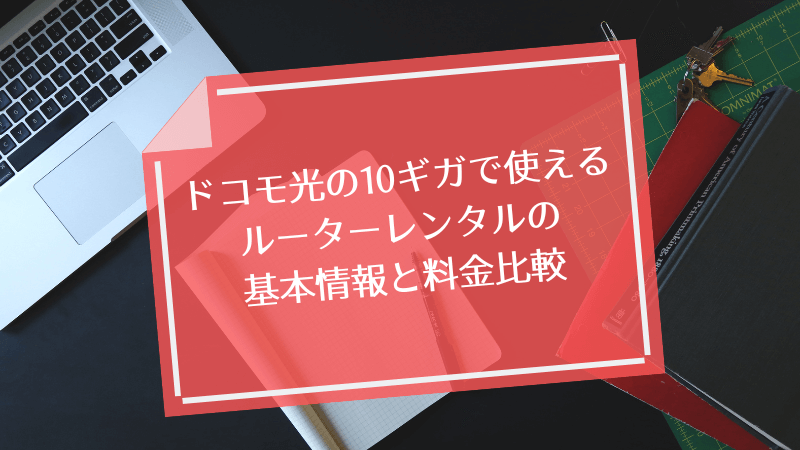
ドコモ光の10ギガプランを契約する際、10ギガ対応ルーターの準備が必須となります。市販のルーターを購入する方法もありますが、レンタルサービスを利用することで初期費用を大幅に抑えることが可能です。
ここでは、ドコモ光10ギガで利用できるルーターレンタルサービスの全体像から、料金比較、おすすめ機種の選び方まで詳しく解説していきます。
- ドコモ光の10ギガ対応ルーターでおすすめの機種を徹底解説
- ドコモ光の10ギガでルーターをレンタルする場合の料金とキャンペーン情報
- GMOとくとくBBの190円レンタルとNTTの550円レンタルを比較
- OCNとバッファローで提供される10ギガ対応ルーターの特徴
- レンタルと購入のメリット・デメリットを詳しく解説
ドコモ光の10ギガ対応ルーターでおすすめの機種を徹底解説

ドコモ光の10ギガプランで利用できるルーターは、接続方法によって最適な機種が異なります。有線接続を重視する場合と無線接続を重視する場合では、求められる性能が大きく変わるためです。
接続方法別おすすめ機種
- 有線接続重視:NTTレンタルルーター(XG-100NE)
- 無線接続重視:I-O DATA WN-7T94XR(GMOとくとくBB提供)
- バランス重視:TP-Link Archer BE805(OCN特別価格対応)
- 高性能重視:NEC Aterm WX6000HP(市販購入推奨)
主要機種の性能比較表
| 機種名 | 提供元 | 有線LANポート | 無線最大速度 | 月額料金 |
|---|---|---|---|---|
| XG-100NE | NTT | 10GBASE-T×1 1GBASE-T×3 | 5GHz:2,402Mbps 2.4GHz:1,147Mbps | 550円 |
| WN-7T94XR | GMOとくとくBB | 2.5GBASE-T×3 | 6GHz:5,765Mbps 5GHz:2,882Mbps 2.4GHz:688Mbps | 190円 |
| Archer BE805 | OCN(購入) | 10GBASE-T×1 1GBASE-T×4 | 6GHz:11,520Mbps 5GHz:5,760Mbps 2.4GHz:1,376Mbps | 特別価格24,980円 |
| Aterm WX6000HP | 市販 | 10GBASE-T×1 1GBASE-T×4 | 5GHz:4,804Mbps 2.4GHz:1,147Mbps | 約22,800円 |
有線接続で10ギガの速度を最大限活用したい場合、10GBASE-T対応のLANポートを搭載した機種が必須です。NTTのXG-100NEは月額550円でレンタルできる唯一の10ギガ有線対応機種として人気があります。一方、デスクトップパソコンなど特定の機器のみで高速通信を利用する場合には、この選択が最も理にかなっています。
無線接続を重視する環境では、I-O DATAのWN-7T94XRが優秀な選択肢となります。Wi-Fi 7に対応し、6GHz帯で最大5,765Mbpsの通信速度を実現できるため、複数のデバイスを同時接続する家庭環境に適しています。また、月額190円という低価格でレンタルできるため、コストパフォーマンスの面でも魅力的です。
機種選択時の重要な確認ポイント
- 利用するデバイスの対応規格(Wi-Fi 6、Wi-Fi 7対応の有無)
- 同時接続予定台数(家族構成や利用機器数)
- 設置環境(戸建て、マンション、部屋の広さ)
- 利用用途(オンラインゲーム、動画視聴、テレワーク等)
- プロバイダの推奨機種との適合性
なお、プロバイダによって推奨される機種が異なる場合があります。GMOとくとくBBではv6プラス対応機種、OCNではOCNバーチャルコネクト対応機種が推奨されているため、契約予定のプロバイダの技術仕様も事前に確認しておくことが重要です。
ドコモ光の10ギガでルーターをレンタルする場合の料金とキャンペーン情報
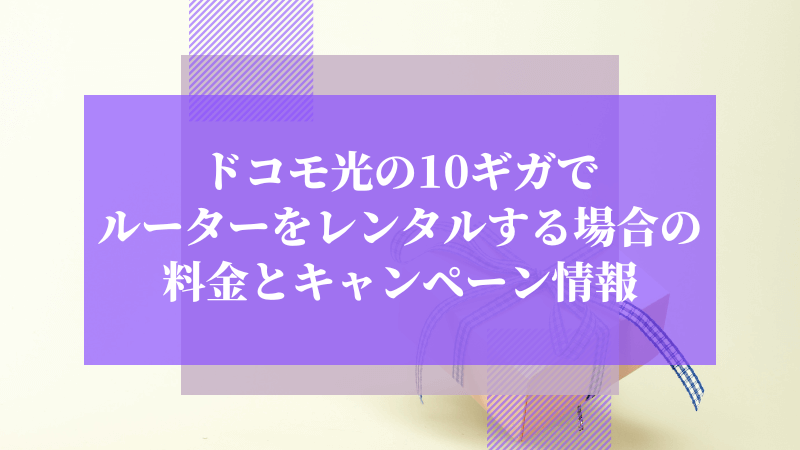
ドコモ光の10ギガ対応ルーターレンタル料金は、提供元によって月額190円から550円まで大きな開きがあります。単純な料金比較だけでなく、各種キャンペーンや特典を組み合わせることで、実質的な負担額をさらに削減することが可能です。
提供元別レンタル料金一覧
| 提供元 | 月額料金 | 機種名 | 特典・条件 |
|---|---|---|---|
| GMOとくとくBB | 190円 | WN-7T94XR | 37ヶ月経過後は譲渡 ドコモ光10ギガ契約必須 |
| NTT東日本 | 550円 | XG-100NE | ドコモから提供 ひかり電話対応 |
| NTT西日本 | 550円 | XG-100NE | NTT西日本から直接提供 新規申込時はドコモ取次可能 |
| @nifty | 購入のみ | Archer BE7200 | 分割48回:132円/月 総額6,960円 |
最も注目すべきは、GMOとくとくBBの月額190円レンタルサービスです。37ヶ月間利用すると自動的にルーターの所有権が利用者に移転するため、実質的には分割購入と同様の扱いになります。総額7,030円で高性能なWi-Fi 7対応ルーターが手に入る計算となり、市場価格の約3万円と比較すると非常にお得です。
現在実施中のキャンペーン特典
- ドコモ公式:10ギガプラン6ヶ月間500円キャンペーン
- ドコモ公式:dポイント3,300ポイントプレゼント
- GMOとくとくBB:最大58,000円キャッシュバック
- GMOとくとくBB:dカード同時申込でAmazonギフトカード10,000円分
- GMOとくとくBB:ドコモでんき同時申込で8,000円還元
特に効果的なキャンペーン活用方法として、ドコモ公式の6ヶ月間500円キャンペーンとGMOとくとくBBのキャッシュバックを組み合わせる手法があります。通常月額6,380円の10ギガプランが6ヶ月間500円になるため、35,280円の節約効果があります。さらにGMOとくとくBBのキャッシュバック58,000円を合わせると、実質的に93,280円相当の特典を受けることができます。
レンタル料金の実質負担額計算
| 期間 | GMOとくとくBB | NTTレンタル | 差額 |
|---|---|---|---|
| 1年間 | 2,280円 | 6,600円 | 4,320円 |
| 2年間 | 4,560円 | 13,200円 | 8,640円 |
| 3年間 | 7,030円(譲渡) | 19,800円 | 12,770円 |
| 4年間 | 7,030円(所有) | 26,400円 | 19,370円 |
dポイント3,300ポイントを考慮すると、GMOとくとくBBの実質負担額はさらに軽減されます。37ヶ月目以降はレンタル料金が発生しないため、長期利用する場合の総コストメリットは非常に大きくなります。ただし、途中解約する場合は22,000円の補償料が発生する可能性があるため、契約期間の見通しを立てておくことが重要です。
GMOとくとくBBの190円レンタルとNTTの550円レンタルを比較

GMOとくとくBBとNTTのレンタルサービスは、料金差だけでなく提供される機種の特徴も大きく異なります。どちらを選ぶべきかは、利用環境や重視する機能によって判断が分かれるところです。
サービス内容の詳細比較
| 比較項目 | GMOとくとくBB | NTTレンタル |
|---|---|---|
| 月額料金 | 190円 | 550円 |
| 機種名 | I-O DATA WN-7T94XR | NTT XG-100NE |
| Wi-Fi規格 | Wi-Fi 7対応 | Wi-Fi 6対応 |
| 有線LANポート | 2.5Gbps×3ポート | 10Gbps×1、1Gbps×3ポート |
| ひかり電話対応 | 非対応 | 対応 |
| 提供エリア制限 | なし | 東西で提供元が異なる |
| 所有権移転 | 37ヶ月後に譲渡 | なし(返却必要) |
最も大きな違いは、有線LANポートの仕様です。NTTのXG-100NEは10Gbps対応LANポートを1つ搭載しているため、デスクトップパソコンなどで有線接続により10ギガの速度を最大限活用したい場合に適しています。一方、GMOとくとくBBのWN-7T94XRは2.5Gbps対応ポートのみですが、一般的な利用では十分な性能を発揮します。
利用場面別の最適選択
- GMOとくとくBBがおすすめ:無線接続中心、コスト重視、複数デバイス利用
- NTTレンタルがおすすめ:有線接続重視、ひかり電話利用、最大速度重視
- どちらでも可:一般的なWebブラウジング、動画視聴メイン
無線接続の性能面では、GMOとくとくBBのWN-7T94XRが優位に立ちます。Wi-Fi 7対応により6GHz帯で最大5,765Mbpsの通信が可能で、電波干渉の少ない安定した通信環境を構築できます。また、同時接続台数も64台まで対応しているため、IoT機器が多い家庭環境でも快適に利用できます。
3年間の総コスト比較
| 費用項目 | GMOとくとくBB | NTTレンタル |
|---|---|---|
| 基本レンタル料 | 7,030円 | 19,800円 |
| dポイント還元 | -3,300円 | -3,300円 |
| 実質負担額 | 3,730円 | 16,500円 |
| 37ヶ月後の状況 | ルーター所有 | 返却必要 |
長期的なコストメリットを考慮すると、GMOとくとくBBの圧倒的な優位性が明確になります。3年間で約12,770円の差額が生じ、さらに37ヶ月後にはルーターを所有できるため、継続利用する場合の追加コストは発生しません。ただし、ひかり電話を必須で利用する環境では、NTTレンタルルーターの選択が事実上必要になる場合があります。
OCNとバッファローで提供される10ギガ対応ルーターの特徴

OCNとバッファローが提供する10ギガ対応ルーターは、レンタルではなく購入型のサービスとして展開されています。初期費用は高くなりますが、高性能機種を特別価格で入手できるメリットがあります。
OCN提供機種の詳細情報
| 機種名 | 通常価格 | OCN特別価格 | 主な特徴 |
|---|---|---|---|
| TP-Link Archer BE7200 | 約8,000円 | 6,980円 | Wi-Fi 7対応 最大7200Mbps コスパ重視モデル |
| TP-Link Archer BE805 | 約40,000円 | 24,980円 | Wi-Fi 7対応 最大19,320Mbps ハイエンドモデル |
| BUFFALO WXR-6000AX12P/D | 約12,000円 | 8,980円 | Wi-Fi 6対応 最大5,952Mbps 安定性重視 |
OCNの特別価格サービスでは、市場価格より約15,000円安く高性能ルーターを購入できるのが最大の魅力です。特にTP-Link Archer BE805は、通常4万円程度する最上位機種を半額以下で入手できるため、性能を重視するユーザーには非常に魅力的な選択肢となります。
バッファロー機種の性能特徴
- WXR-6000AX12P/D:メッシュ機能対応、広い家庭向け
- WXR-11000XE12:Wi-Fi 6E対応、6GHz帯利用可能
- WXR-5700AX7S:バランス型、一般家庭に最適
- 共通特徴:日本メーカーの安心サポート、設定画面の日本語対応
バッファロー製ルーターの特徴は、日本市場向けに最適化された設計と充実したサポート体制です。特に設定画面が完全日本語対応で、初心者でも安心して利用できる点が評価されています。また、独自のメッシュ機能により、戸建て住宅などの広い空間でも安定したWi-Fi環境を構築できます。
購入時の分割払いオプション
| 機種 | 分割回数 | 月額支払額 | 総支払額 |
|---|---|---|---|
| Archer BE7200 | 48回 | 132円 | 6,336円 |
| Archer BE805 | 48回 | 473円 | 22,704円 |
| WXR-6000AX12P/D | 48回 | 187円 | 8,976円 |
@niftyでは分割払いオプションも提供されており、月額132円からの低負担で高性能ルーターを導入できます。GMOとくとくBBのレンタル料金190円と近い負担額で、より高性能な機種を利用できる点が魅力です。ただし、途中解約時の残債支払いや故障時の修理費用は自己負担となるため、レンタルサービスとは異なる注意点があります。
購入型サービスの注意事項
- 故障時の修理費用は自己負担(メーカー保証期間のみ無償)
- 設定サポートは基本的に自己責任(メーカーサポートのみ)
- プロバイダ解約時もルーターは継続利用可能
- 最新ファームウェアの更新は手動で実施
- 分割払い中の途中解約は残債一括支払いが必要
OCNやバッファローの購入型サービスは、長期利用を前提とする場合に経済的メリットが大きくなります。特に5年以上の継続利用を想定している場合、レンタルサービスの累積費用を上回る可能性が高いため、初期投資を許容できる環境では検討する価値があります。ただし、技術の進歩が早い分野であることを考慮し、将来的な買い替えタイミングも含めて判断することが重要です。
レンタルと購入のメリット・デメリットを詳しく解説

ドコモ光の10ギガ対応ルーターの入手方法は、レンタルと購入それぞれに明確な特徴があります。どちらを選ぶべきかは、利用期間、初期費用の許容度、技術サポートの必要性などを総合的に判断する必要があります。
レンタルサービスのメリット・デメリット
| メリット | デメリット |
|---|---|
| 初期費用が安い 月額190円〜550円で開始可能 | 長期利用時の総コスト 5年以上なら購入が有利な場合も |
| 故障時の交換保証 無償で代替機を提供 | 機種選択の制限 提供元が決めた機種のみ |
| 設定サポート充実 プロバイダのサポート対象 | 途中解約時の補償料 GMOは22,000円の補償料 |
| 返却時期の柔軟性 プロバイダ変更時も対応 | カスタマイズ不可 設定変更に制限がある場合 |
レンタルサービスの最大の利点は、技術的なトラブルが発生した場合の安心感です。設定に不安がある初心者や、故障時の対応を自分で行いたくない場合には、レンタルサービスの包括的なサポートが非常に価値のある選択肢となります。
購入の場合のメリット・デメリット
| メリット | デメリット |
|---|---|
| 機種選択の自由度 市場の全機種から選択可能 | 高い初期費用 2万円〜5万円の投資が必要 |
| 長期利用時の経済性 5年以上ならコストメリット大 | 故障時の修理費負担 保証期間外は全額自己負担 |
| 高度な設定が可能 全機能を自由に活用 | 設定サポートの制限 メーカーサポートのみ |
| プロバイダ変更の影響なし 契約変更時も継続利用可能 | 技術進歩への対応 新規格登場時の買い替え負担 |
購入の場合、特に高性能を求めるユーザーには大きなメリットがあります。市場には様々な特徴を持つ機種が存在しており、オンラインゲームに特化したモデルや、メッシュ機能に優れたモデルなど、用途に応じた最適な選択が可能です。
判断基準となる利用パターン
- レンタル推奨:初回利用、2〜3年での乗り換え予定、サポート重視
- 購入推奨:5年以上継続、高性能機種希望、技術知識豊富
- 分割購入推奨:中期利用、特定機種へのこだわり、月額負担抑制
5年間の総コスト比較シミュレーション
| 選択肢 | 初期費用 | 月額費用 | 5年総額 | 5年後の資産 |
|---|---|---|---|---|
| GMOレンタル | 0円 | 190円×37ヶ月 | 7,030円 | ルーター所有 |
| NTTレンタル | 0円 | 550円×60ヶ月 | 33,000円 | なし(要返却) |
| OCN購入(BE805) | 24,980円 | 0円 | 24,980円 | ルーター所有 |
| 市販購入(高性能) | 45,000円 | 0円 | 45,000円 | ルーター所有 |
長期的な視点では、GMOとくとくBBのレンタルサービスが最も経済的な選択肢となります。37ヶ月でルーターの所有権を獲得でき、その後の維持費用は発生しません。一方、特定の高性能機種を必要とする場合や、プロバイダに依存しない環境を構築したい場合には、購入という選択肢も十分に検討する価値があります。最終的には、自身の技術レベル、利用期間、求める性能レベルを総合的に評価して判断することが重要です。
ドコモ光の10ギガでのルーターレンタルの申し込み方法と設定手順

ここでは、ドコモ光の10ギガプランでルーターレンタルを利用する際の具体的な申し込み方法と設定手順について解説します。新規契約と既存契約では手続きの流れが大きく異なるため、それぞれの状況に応じた最適なアプローチが必要です。また、工事完了後の設定作業やトラブル対応、さらには東日本・西日本エリアでの提供体制の違いについても詳しく説明していきます。
- ドコモ光を新規契約時のルーターレンタル申し込み手順を詳しく解説
- ドコモ光の既存契約者向けのレンタル追加申し込み方法
- ドコモ光の工事後につながらない場合のトラブルシューティング方法
- ドコモ光の有線接続と無線接続の設定方法とポイント
- ドコモ光のレンタルルーターの返却条件と注意点
- ドコモ光のエリア別(東日本・西日本)のレンタル窓口と手続きの違い
- ドコモ光の10ギガ環境を最大限活用するための周辺機器と設定のコツ
ドコモ光を新規契約時のルーターレンタル申し込み手順を詳しく解説

新規でドコモ光の10ギガプランを契約する場合、ルーターレンタルの申し込みを光回線契約と同時に行うのが最も効率的です。この方法なら一回の手続きで全ての準備が完了し、開通工事日に合わせてルーターも事前に届けてもらえます。
申し込み手順の詳細ステップ
- 申し込み窓口の選択:GMOとくとくBB公式サイトにアクセス
- 基本情報入力:住所・氏名・連絡希望日時を入力
- プラン選択:「ドコモ光10ギガ」を指定
- ルーター選択:レンタル希望を申告(GMO:190円/月、NTT:550円/月)
- 電話確認:サポートセンターからの確認電話で詳細決定
- 工事日調整:立ち会い可能な日程で工事日を確定
- 書類・機器受取:工事日前にルーターと契約書類が配送
GMOとくとくBBを選択する場合、工事日決定後2〜5日でSMSによるルーター申し込み専用ページが送付されます。このタイミングでI-O DATA WN-7T94XRの具体的な配送手続きが開始されるため、見逃さないよう注意が必要です。
プロバイダ別の申し込み窓口と特典
| プロバイダ | 申し込み窓口 | ルーター料金 | 主な特典 |
|---|---|---|---|
| GMOとくとくBB | 専用キャンペーンサイト | 月額190円 | 58,000円キャッシュバック 37ヶ月後譲渡 |
| OCNインターネット | ドコモ公式サイト | 購入:6,980円〜 | 特別価格販売 分割払い対応 |
| @nifty | ニフティ公式サイト | 分割:132円/月〜 | 48回分割払い 優待価格適用 |
| その他プロバイダ | 各社公式サイト | NTTレンタル推奨 | プロバイダ独自特典 |
電話確認の際は、必ず「10ギガプラン」と「ルーターレンタル希望」を明確に伝えることが重要です。オペレーターが1ギガプランで処理してしまうケースもあるため、契約内容の最終確認は慎重に行いましょう。また、NTT西日本エリアの場合は、この段階でNTT西日本への取り次ぎ手続きも同時に行われます。
申し込み時の必要書類と準備事項
- 本人確認書類:運転免許証、マイナンバーカード等
- 支払い方法:クレジットカードまたは銀行口座情報
- 設置住所情報:建物名・部屋番号まで正確に
- 連絡先電話番号:工事調整で使用する番号
- 現在の回線状況:新規・転用・事業者変更の区分
工事完了までの期間は通常2〜4週間程度ですが、繁忙期や提供エリアによっては1〜2ヶ月かかる場合もあります。この間にルーターの配送、モバイルWi-Fiの無料レンタル(GMOとくとくBB特典)、各種書類の送付が段階的に行われるため、受け取り態勢を整えておくことが大切です。特にルーターは工事日の3〜7日前に届くため、事前に設置場所や接続方法を検討しておくとスムーズです。
ドコモ光の既存契約者向けのレンタル追加申し込み方法

すでにドコモ光を利用している方がルーターレンタルを追加する場合、現在の契約内容とプロバイダによって申し込み窓口が異なります。1ギガプランから10ギガプランへの変更も含めて手続きを行う場合は、より複雑な手順が必要になる場合があります。
プロバイダ別の申し込み窓口一覧
| プロバイダ | 申し込み方法 | 連絡先 | 受付時間 |
|---|---|---|---|
| GMOとくとくBB | WEB・電話 | 0120-360-601 専用申込ページ | 10:00〜19:00 |
| OCNインターネット | マイページ・電話 | 0120-506-506 | 10:00〜19:00 |
| @nifty | WEB申込専用 | マイページログイン必須 | 24時間 |
| その他プロバイダ | 各社マイページ | 契約プロバイダサポート | 各社による |
GMOとくとくBBの場合、既存契約者専用のWEBページから24時間申し込みが可能です。ログイン後に10ギガルーターレンタルオプションを選択するだけで手続きが完了するため、電話での待ち時間を避けたい方に適しています。
プロバイダ変更を伴う場合の手続き手順
- 現在の契約内容確認:My docomoで現在のプロバイダを確認
- プロバイダ変更申込:ドコモインフォメーションセンター(151)に連絡
- 事務手数料支払い:3,300円の変更手数料が発生
- 新プロバイダへ連絡:変更完了後にルーターレンタル申込
- 開通確認:新プロバイダでの接続確認
- ルーター設定:新しい接続情報での設定変更
プロバイダ変更には通常7〜10日程度の期間が必要です。この間はインターネット接続が一時的に不安定になる可能性があるため、重要な作業やオンライン会議等がある場合は事前にスケジュール調整を行いましょう。
1ギガから10ギガプランへの変更時の注意点
- 工事の必要性:10ギガプランは別途工事が必要
- 提供エリア確認:10ギガ提供エリア内であることの事前確認
- 既存ルーター:1ギガ用ルーターは10ギガ非対応のため交換必須
- 料金変更:月額料金が約1,000円〜1,500円上昇
- 契約期間:新たに2年契約が開始される
既存契約者向けの特別キャンペーン活用法
| キャンペーン内容 | 対象条件 | 申込期限 | 特典内容 |
|---|---|---|---|
| プロバイダ変更特典 | GMOとくとくBBへ変更 | 随時 | 事務手数料実質無料 (ルーター代節約分で相殺) |
| 10ギガアップグレード | 1ギガからの変更 | 随時 | 6ヶ月間500円キャンペーン適用 |
| ルーター譲渡特典 | 37ヶ月継続利用 | 契約から37ヶ月後 | WN-7T94XRの所有権移転 |
既存契約者の場合、新規契約者向けの高額キャッシュバックは適用されませんが、長期利用による特典や料金優遇を受けられる場合があります。特にGMOとくとくBBへのプロバイダ変更は、事務手数料3,300円を支払っても、その後のルーターレンタル料金の節約効果(年間4,320円)により十分にペイできる計算になります。ただし、現在のプロバイダで独自の割引サービスを受けている場合は、総合的な損益を慎重に検討する必要があります。
ドコモ光の工事後につながらない場合のトラブルシューティング方法

ドコモ光の10ギガ工事完了後にインターネットに接続できない場合、問題の原因を段階的に切り分けることが解決への近道です。単純な接続ミスから設定の問題まで、様々な要因が考えられるため、システマティックなアプローチが必要になります。
トラブルの原因別診断手順
- 物理的接続の確認:LANケーブルの接続状況をチェック
- 機器の動作確認:ONU・ルーターのランプ状態を確認
- 電源の再投入:ONU→ルーターの順番で再起動
- 設定の確認:ルーターの基本設定をチェック
- プロバイダ設定:IPv4/IPv6の接続設定を確認
- 端末側設定:パソコン・スマホの接続設定を確認
- サポート連絡:上記で解決しない場合は技術サポートへ
最初に確認すべきは物理的な接続です。特に10ギガ対応LANケーブル(CAT6A以上)が正しく使用されているかは重要なポイントです。古いケーブルを使用していると、接続自体は確立されても速度が出ない、または不安定になる場合があります。
機器のランプ表示による原因特定
| 機器 | ランプ状態 | 意味 | 対処法 |
|---|---|---|---|
| ONU | POWERランプ:緑点灯 ALARMランプ:消灯 UNIランプ:緑点灯 | 正常動作 | ルーター側を確認 |
| ONU | ALARMランプ:赤点灯 | 回線異常 | ドコモサポートに連絡 |
| ルーター | POWERランプ:緑点灯 WANランプ:緑点灯 | 正常動作 | 端末設定を確認 |
| ルーター | WANランプ:橙点灯 | 接続確立中 | 2〜3分待機 |
| ルーター | WANランプ:赤点灯 | 接続エラー | ケーブル・設定確認 |
ONUのALARMランプが赤点灯している場合は、回線自体に問題がある可能性が高いため、機器の設定変更では解決できません。この場合は速やかにドコモのテクニカルサポートに連絡し、回線状況の確認を依頼しましょう。
よくある接続エラーと対策方法
- IPv4接続エラー:ルーター電源入れ直し、自動設定待ち(30分程度)
- IPv6接続エラー:プロバイダ設定の再確認、DNS設定変更
- Wi-Fi接続エラー:SSID・パスワード再確認、周波数帯変更
- 速度が出ない:LANケーブル規格確認、端末スペック確認
- 接続が不安定:電波干渉チェック、ルーター設置場所変更
プロバイダ別のサポート連絡先
| プロバイダ | 技術サポート | 受付時間 | 専門対応 |
|---|---|---|---|
| GMOとくとくBB | 0120-360-601 | 10:00〜19:00 | 10ギガ専用窓口あり |
| OCNインターネット | 0120-506-506 | 10:00〜19:00 | OCNテクニカルサポート |
| @nifty | 0570-03-2210 | 10:00〜17:00 | ニフティカスタマーサービス |
| NTT東日本 | 0120-800-000 | 9:00〜20:00 | ドコモインフォメーションセンター |
| NTT西日本 | 0800-2000116 | 9:00〜17:00 | NTT西日本サポート |
IPv4とIPv6の両方の接続設定が必要な10ギガプランでは、一方が正常でも他方に問題があると十分な性能を発揮できません。特にIPv4接続は、ルーターの電源投入後にプロバイダからの自動設定情報を受信する必要があるため、工事完了直後は30分〜1時間程度の待機時間が必要な場合があります。
この期間中はルーターの電源を切らず、安定した状態で待機することが重要です。また、問題が解決しない場合は、複数のサポート窓口に相談するのではなく、まずは契約プロバイダの技術サポートに一元化して相談することで、効率的な問題解決が期待できます。
ドコモ光の有線接続と無線接続の設定方法とポイント

ドコモ光の10ギガプランで最適な通信環境を構築するためには、有線接続と無線接続それぞれの特徴を理解して適切な設定を行うことが重要です。どちらの接続方法を選ぶかによって、必要な機器や設定手順が大きく変わってきます。
有線接続の詳細設定手順
- LANケーブル準備:CAT6A以上(UTPタイプ)のケーブルを用意
- ルーター接続:ONUのLANポートとルーターのWANポートを接続
- パソコン接続:ルーターのLANポートとパソコンを接続
- ネットワーク設定:パソコンのネットワーク設定を自動取得に設定
- 通信確認:インターネット接続テストを実施
- 速度測定:10ギガ対応速度測定サイトで実測値確認
- 最適化設定:MTU値やDNS設定の調整
有線接続で10ギガの性能を最大限引き出すためには、ルーター選択が極めて重要になります。NTTレンタルルーター(XG-100NE)は10GBASE-T対応ポートを1つ搭載しているため、真の10ギガ通信を体験できる唯一のレンタル選択肢となっています。
無線接続の最適化設定手順
- ルーター設置:電波干渉の少ない高い場所に設置
- Wi-Fi設定:SSID・パスワードを設定(WPA3推奨)
- 周波数帯選択:6GHz・5GHz・2.4GHzの使い分け設定
- チャンネル最適化:自動チャンネル選択機能を有効化
- 端末接続:各デバイスでWi-Fi接続設定
- バンドステアリング:最適な周波数帯への自動振り分け有効化
- QoS設定:用途別の帯域制御設定
Wi-Fi 7対応のI-O DATA WN-7T94XRを使用する場合、6GHz帯での通信が可能になります。この帯域は電波干渉が少なく、理論値で最大5,765Mbpsの高速通信を実現できるため、複数デバイスでの同時利用でも安定したパフォーマンスを維持できます。
接続方法別の性能比較と選択基準
| 比較項目 | 有線接続 | 無線接続(Wi-Fi 7) | 無線接続(Wi-Fi 6) |
|---|---|---|---|
| 最大通信速度 | 10Gbps | 5.7Gbps(6GHz帯) | 4.8Gbps(5GHz帯) |
| 安定性 | 非常に高い | 高い | 中程度 |
| 遅延(レイテンシ) | 最小 | 低い | 普通 |
| 同時接続台数 | ポート数による | 64台 | 32〜36台 |
| 配線の必要性 | 必要 | 不要 | 不要 |
| 適用場面 | ゲーミング・業務 | 家庭用・マルチデバイス | 一般利用 |
パフォーマンス最適化のための詳細設定
- MTU値調整:最適値(通常1500)を手動設定
- DNS設定変更:高速DNS(1.1.1.1、8.8.8.8等)を利用
- QoS機能活用:ゲーミング・動画視聴の優先度設定
- ビームフォーミング:特定方向への電波集中機能を有効化
- MU-MIMO設定:複数端末同時通信の最適化
端末別の推奨接続方法
| 端末タイプ | 推奨接続 | 理由 | 期待速度 |
|---|---|---|---|
| デスクトップPC | 有線接続 | 最大速度・低遅延が必要 | 10Gbps |
| ゲーミングPC | 有線接続 | オンライン対戦での安定性重視 | 10Gbps |
| ノートPC | 無線接続(6GHz) | 移動性とパフォーマンスの両立 | 2〜4Gbps |
| スマートフォン | 無線接続(5GHz) | バッテリー効率との兼ね合い | 1〜2Gbps |
| ストリーミング機器 | 無線接続(5GHz) | 4K・8K動画の安定再生 | 1〜3Gbps |
実際の運用では、用途に応じて有線と無線を使い分けることが効果的です。例えば、メインのデスクトップパソコンは有線接続で最大速度を確保し、スマートフォンやタブレットは無線接続で利便性を重視するといった使い分けが理想的です。
また、ルーター設置場所も重要で、家の中央付近の高い場所に設置することで、無線接続の電波到達範囲を最大化できます。特に木造住宅の場合、1階にルーターを設置すると2階での電波強度が低下する可能性があるため、各階での速度測定を行って最適な設置場所を見つけることをお勧めします。
ドコモ光のレンタルルーターの返却条件と注意点

ドコモ光のルーターレンタルサービスを利用する場合、契約解除時の返却条件や補償料について事前に理解しておくことが重要です。特にGMOとくとくBBとNTTレンタルでは返却ルールが大きく異なるため、契約前に詳細を確認しておく必要があります。
プロバイダ別返却条件一覧
| 提供元 | 返却期限 | 補償料 | 特別条件 |
|---|---|---|---|
| GMOとくとくBB | 解約月の翌月20日 | 22,000円 | 37ヶ月経過後は返却不要 |
| NTT東日本 | 解約時即時 | 機器相当額 | 返却必須(譲渡なし) |
| NTT西日本 | 解約時即時 | 機器相当額 | 返却必須(譲渡なし) |
| @nifty | 購入のため返却なし | なし | 分割払い完了で所有権移転 |
GMOとくとくBBの大きな特徴は、37ヶ月間継続利用すると自動的にルーターの所有権が利用者に移転することです。この期間を超えれば返却の必要がなくなるため、長期利用を予定している場合には非常にメリットの大きいシステムとなっています。
返却時の梱包・配送方法
- 機器の初期化:個人設定情報をすべて削除
- 付属品確認:本体・電源アダプター・LANケーブル・説明書等
- 梱包作業:届いた際の箱を使用(保管推奨)
- 配送手配:指定の返送先住所へ元払いで発送
- 追跡番号保管:配送完了まで伝票控えを保管
- 返却確認:プロバイダからの受領確認連絡を受ける
返却時の配送料は利用者負担となるケースが多いため、宅配便料金として1,000〜1,500円程度の費用を見込んでおく必要があります。また、機器の梱包には十分注意を払い、輸送中の破損を防ぐための緩衝材を適切に使用しましょう。
補償料が発生するケースと回避方法
- 返却期限超過:指定期限を1日でも過ぎると補償料発生
- 機器の破損・紛失:物理的損傷や紛失時は全額補償
- 付属品の欠品:電源ケーブル等の付属品紛失も補償対象
- 改造・分解痕跡:メーカー保証シールの破損等
- 著しい汚損:清掃で除去できない汚れや臭い
解約タイミング別の最適戦略
| 利用期間 | GMOとくとくBB | NTTレンタル | 推奨行動 |
|---|---|---|---|
| 1年未満 | 返却(22,000円リスク) | 返却(機器代相当) | 慎重な契約検討 |
| 1〜3年 | 返却(コスト大) | 返却(累積料金高) | GMO継続がお得 |
| 3年以上 | 37ヶ月で所有権移転 | 返却必須 | GMO圧倒的有利 |
| 5年以上 | ルーター所有 | 継続返却義務 | GMO一択 |
返却手続きの注意事項とトラブル回避法
- 解約手続きと同時に返却スケジュールを確認する
- 返却用の箱は契約期間中大切に保管しておく
- 返却前に機器の動作確認と外観チェックを実施
- 配送時は追跡可能な方法(宅配便等)を必ず利用
- 返却完了の連絡が来るまで追跡番号等の控えを保管
特に注意が必要なのは、解約手続きのタイミングです。月末に解約手続きを行った場合、翌月20日までの返却期限まで実質20日間しかない計算になります。この期間中に適切な梱包と配送手配を完了させる必要があるため、解約を決めた段階で早めの準備を開始することをお勧めします。
また、GMOとくとくBBの場合、37ヶ月という期間は一見長く感じられますが、実際には3年と1ヶ月という比較的短期間でルーターを取得できる計算になります。高性能な10ギガ対応ルーターの市場価格を考慮すると、この期間を継続利用することで大きな経済的メリットを享受できるため、短期解約は避けて計画的な利用を心がけることが重要です。
ドコモ光のエリア別(東日本・西日本)のレンタル窓口と手続きの違い

ドコモ光の10ギガルーターレンタルサービスは、NTT東日本エリアとNTT西日本エリアで提供体制が異なります。特にNTTレンタルルーターを利用する場合、居住地域によって契約先や問い合わせ窓口が変わるため、事前に正確な情報を把握しておくことが必要です。
エリア区分と提供体制の詳細
| エリア | 対象都道府県 | NTTルーター提供元 | 申込窓口 |
|---|---|---|---|
| NTT東日本 | 北海道・東北・関東・甲信越・東海の17都道県 | NTTドコモ | ドコモインフォメーションセンター 151 / 0120-800-000 |
| NTT西日本 | 北陸・近畿・中国・四国・九州・沖縄の30府県 | NTT西日本 | NTT西日本サポートセンター 0800-2000116 |
この区分は、従来のフレッツ光サービスエリアと同じ基準で設定されています。富山県・石川県・福井県・岐阜県・静岡県・愛知県・三重県が境界線となっており、これらの県は西日本エリアに分類されることに注意が必要です。
エリア別の申し込み手続きの流れ
- エリア確認:自宅住所が東日本・西日本どちらのエリアか確認
- 新規申込時:ドコモ光契約時に同時申込(取次手続き利用可能)
- 既存契約者:各エリアの専用窓口に直接連絡
- 本人確認:契約者本人による申込(代理申込は要委任状)
- 工事日調整:10ギガプラン工事日に合わせて配送手配
- 機器受取:工事日の3〜5日前に配送
新規契約の場合、ドコモが各エリアのNTTへの取次手続きを代行してくれるため、利用者が直接NTT西日本に連絡する必要はありません。しかし、既存契約者が追加でルーターレンタルを申し込む場合は、直接各エリアの窓口に連絡する必要があります。
エリア別の料金・サービス内容比較
| 項目 | NTT東日本エリア | NTT西日本エリア |
|---|---|---|
| 月額レンタル料 | 550円 | 550円 |
| 提供機種 | XG-100NE | XG-100NE |
| 初期費用 | なし | なし |
| 配送料 | 無料 | 無料 |
| 故障時対応 | ドコモサポート | NTT西日本サポート |
| 返却時期 | 解約時即時 | 解約時即時 |
故障・トラブル時の連絡先一覧
- NTT東日本エリア:ドコモインフォメーションセンター 151(9:00〜20:00)
- NTT西日本エリア:NTT西日本サポート 0800-2000116(9:00〜17:00)
- 共通:ドコモショップでの窓口相談も可能
- 緊急時:24時間受付の故障受付窓口も別途設置
プロバイダサービスのエリア差
| プロバイダ | 東日本での特徴 | 西日本での特徴 | エリア差の有無 |
|---|---|---|---|
| GMOとくとくBB | 月額190円レンタル | 月額190円レンタル | 差なし |
| OCNインターネット | 特別価格販売 | 特別価格販売 | 差なし |
| @nifty | 分割購入対応 | 分割購入対応 | 差なし |
| その他プロバイダ | 各社サービス内容準拠 | 各社サービス内容準拠 | 基本的に差なし |
プロバイダ経由でのルーターレンタル・購入サービスについては、東日本・西日本のエリア差はほとんどありません。これは、プロバイダが独自に提供するサービスのため、NTTのエリア区分に影響されないためです。
引越し時のエリア変更手続き
- 東日本↔西日本間の引越しは契約変更手続きが必要
- NTTレンタルルーターは一旦返却して新エリアで再契約
- プロバイダレンタルルーターは引越し先でも継続利用可能
- エリア変更時は事務手数料(3,300円)が発生する場合あり
- 引越しのタイミングでプロバイダ変更も検討可能
興味深いことに、GMOとくとくBBなどのプロバイダ提供ルーターは、エリア変更の影響を受けずに継続利用できます。これは、プロバイダが全国共通でサービスを提供しているためです。従って、転勤等で頻繁に引越しを行う可能性がある場合は、NTTレンタルよりもプロバイダレンタルの方が利便性が高いと言えるでしょう。
また、引越しを機にプロバイダ変更を検討する場合は、新居での10ギガ提供エリア確認と併せて、より条件の良いプロバイダへの乗り換えも検討することをお勧めします。特にGMOとくとくBBの37ヶ月譲渡システムは、長期利用を前提とする場合に非常に有利な条件となっているため、安定した居住を予定している方には最適な選択肢と考えられます。
ドコモ光の10ギガ環境を最大限活用するための周辺機器と設定のコツ

ドコモ光の10ギガプランの真の性能を引き出すためには、ルーター以外の周辺機器も10ギガ対応にする必要があります。LANケーブルから接続機器まで、すべての要素が10ギガに対応していなければ、せっかくの高速回線を活かしきれません。
必須の10ギガ対応周辺機器リスト
- LANケーブル:CAT6A以上(UTPタイプ)必須
- パソコン:10GBASE-T対応LANポートまたはWi-Fi 6対応
- スマートフォン:Wi-Fi 6(IEEE802.11ax)対応機種
- 外付けLANアダプター:10ギガ非対応PCの場合は必須
- スイッチングハブ:複数機器接続時は10ギガ対応ハブが必要
LANケーブルの規格別性能比較
| 規格 | 最大速度 | 推奨距離 | 10ギガ対応 | 価格目安 |
|---|---|---|---|---|
| CAT5e | 1Gbps | 100m | × | 200円〜 |
| CAT6 | 1Gbps | 100m | × | 300円〜 |
| CAT6A | 10Gbps | 100m | ○ | 400円〜 |
| CAT7 | 10Gbps | 100m | ○(業務用) | 800円〜 |
| CAT8 | 40Gbps | 30m | ○(オーバースペック) | 1,500円〜 |
家庭用途ではCAT6AのUTPケーブルが最も適切です。CAT7以上はシールド処理が施されているため一般家庭での使用には向かず、CAT8は距離制限があるため長距離配線には不適切です。
パソコンの10ギガ対応確認方法
- 有線LAN確認:デバイスマネージャーでネットワークアダプターをチェック
- 10GBASE-T検索:製品仕様で「10GBASE-T」の記載を確認
- 無線LAN確認:Wi-Fi規格が「IEEE802.11ax」対応かチェック
- 外付け対応確認:USB4やThunderbolt対応ポートの有無を確認
- 購入検討:非対応の場合は外付けアダプターを検討
10GBASE-T対応のパソコンはまだ少数派のため、多くの場合は外付けLANアダプターが必要になります。USB4対応の機種であれば、10ギガ対応アダプターを約27,000円で追加できます。
スマートフォンのWi-Fi規格対応状況
| 端末メーカー | Wi-Fi 6対応開始モデル | Wi-Fi 7対応開始モデル | 最大理論速度 |
|---|---|---|---|
| Apple iPhone | iPhone 11シリーズ(2019年) | iPhone 15 Pro(2023年) | 1,200Mbps |
| Samsung Galaxy | Galaxy S20シリーズ(2020年) | Galaxy S24シリーズ(2024年) | 1,200Mbps |
| Google Pixel | Pixel 5(2020年) | Pixel 8 Pro(2023年) | 1,200Mbps |
| Xperia | Xperia 1 II(2020年) | Xperia 1 VI(2024年) | 1,200Mbps |
ネットワーク設定の最適化手順
- DNS設定変更:高速DNS(1.1.1.1、8.8.8.8)に変更
- MTU値最適化:プロバイダ推奨値に設定(通常1500)
- QoS設定:用途別帯域制御でゲーミング・動画を優先
- チャンネル最適化:Wi-Fiチャンネルを混雑の少ない帯域に変更
- ファームウェア更新:ルーターのファームウェアを最新版に更新
- セキュリティ設定:WPA3対応でセキュリティ強化
特に重要なのはDNS設定の変更です。プロバイダ標準のDNSサーバーよりも、CloudflareやGoogleの公開DNSの方が応答速度が速い場合があります。実際に両方を試して、速度測定で効果を確認することをお勧めします。
速度測定とパフォーマンス確認方法
- 推奨測定サイト:Fast.com(Netflix)、Speedtest.net、BNRスピードテスト
- 測定タイミング:平日夜間・休日昼間など混雑時間帯で確認
- 複数回測定:3〜5回測定して平均値を算出
- 有線・無線比較:両方の接続方法で性能差を確認
- エリア内比較:同じプロバイダ利用者の口コミと比較
トラブル時の診断チェックリスト
- LANケーブルがCAT6A以上であることを再確認
- ルーターのファームウェアが最新版であることを確認
- 接続機器が10ギガまたはWi-Fi 6に対応していることを確認
- 電波干渉源(電子レンジ、Bluetooth機器等)から距離を取る
- ルーターの設置場所を高い位置に変更して電波到達範囲を拡大
- 同時接続機器数を制限して帯域の分散を防ぐ
- プロバイダの技術サポートに接続設定の最適化を相談
10ギガ環境の構築では、すべての要素が適切に設定されて初めて最大の効果を発揮します。特に注意すべきは、古い機器が混在している環境です。例えば、ルーターは10ギガ対応でも、古いスイッチングハブが1ギガまでしか対応していない場合、そこがボトルネックとなって全体の性能が制限されます。
段階的に行う場合は、まずルーターとLANケーブルから更新し、その後接続機器を順次10ギガ対応にしていくアプローチが効果的です。また、実際の使用環境では理論値の50〜70%程度の速度が出れば十分優秀と考えて良く、完璧な10Gbpsを求めすぎないことも重要です。
重要なのは、従来の1ギガ環境と比較して明確な改善が感じられるかどうかであり、日常的な使用感の向上を重視した環境構築を心がけることをお勧めします。
ドコモ光の10ギガ対応ルーターのレンタル方法|設定から返却まで完全解説 まとめ
本記事のポイントをまとめます。
- ドコモ光10ギガのルーターレンタルはGMOとくとくBBが月額190円で最安
- 有線接続重視ならNTTレンタルルーター、無線重視ならI-O DATA WN-7T94XRが最適
- GMOとくとくBBは37ヶ月経過後にルーターの所有権が譲渡される
- NTTレンタルルーターは月額550円だが10GBASE-T対応ポートを搭載
- 新規契約時は光回線と同時申し込みで手続きが簡単
- 既存契約者はプロバイダ別の専用窓口から追加申し込みが必要
- 工事後に接続できない場合は物理接続とランプ状態を段階的に確認
- 10ギガの性能を発揮するにはCAT6A以上のLANケーブルが必須
- Wi-Fi接続では6GHz帯対応のWi-Fi 7ルーターが高速通信を実現
- 返却期限を過ぎると22,000円の補償料が発生するため注意が必要
- 東日本・西日本でNTTルーターの提供元と問い合わせ窓口が異なる
- プロバイダレンタルはエリア変更の影響を受けず継続利用可能
- 10ギガ環境の構築には対応機器とLANケーブルの統一が重要
- 速度測定は複数回実施して平均値で性能を評価する
- DNS設定変更やQoS機能でネットワーク性能をさらに最適化できる